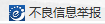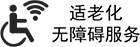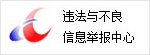2019年个人所得税综合所得年度汇算办税指引
系统简介
自然人电子税务局(APP端)是个人所得税网上办税平台(简称:个人所得税APP)。该平台包含了注册、登录和专项附加扣除申报等功能,纳税人注册成功登录后可以自行完善、修改自然人信息,然后可直接通过该平台进行相关涉税业务操作,让纳税人足不出户即可办理涉税业务,减轻了纳税人的办税负担,节约了纳税人的办税时间。
个人所得税APP下载路径:
1. 通过自然人电子税务局Web端首页点击“扫码登录”下方的【手机端下载】,扫描二维码下载安装。
2. 苹果IOS系统通过App Store搜索“个人所得税”下载安装。
3. 安卓Android系统目前已经在华为、小米、VIVO、OPPO等应用市场上架,后续会在更多应用市场上架。广大纳税人可以在上述应用市场搜索 “个人所得税”下载安装。
注:苹果IOS系统需要IOS 9.0或更高版本;安卓Android系统需要4.3或更高版本。
系统功能介绍
实名办税管理
实名办税管理是指根据《国家税务总局关于推行实名办税的意见》(税总发〔2016〕111号)和《国家税务总局关于发布<纳税信用管理办法(试行)>的公告》(国家税务总局公告2014年第40号)的要求,为验证纳税人、扣缴义务人(以下统称为“纳税人”)及其办税人员的身份真实性,保护其隐私信息和身份不被冒用,而采取的“先实名认证、后办税”的管理方式,为全面记录和归集纳税人办税行为与办税信息、建立健全纳税信用体系奠定坚实基础。
1.1.1. 实名注册
实名注册的目的是为了验证绑定的账户是否属于本人,对纳税人信息的真实性进行验证审核,保障纳税人的合法权益和涉税数据安全,建立完善可靠的互联网信用基础。
目前系统支持以下两种注册方式:大厅注册码注册、人脸识别认证注册。其中人脸识别认证注册仅支持居民身份证,其他证件暂不支持。纳税人可以选择任意一种方式进行注册。
1.1.1.1. 大厅注册码注册
“大厅注册码注册”是指纳税人为了开通自然人电子税务局的账号进行办税,先行在办税服务厅获取注册码,然后使用注册码在该平台中开通账号,以后凭此账号即可远程办税。此注册方式适用于所有的证件类型注册。
操作步骤:
1.纳税人需携带有效身份证件到办税服务厅获取注册码,注册码有效期7天,由6位的数字、字母随机组成;
2.打开个人所得税APP系统,点击【注册】;
3.选择【大厅注册码注册】方式;
4.阅读并同意用户注册协议;
5.如实填写身份信息,包括:注册码、证件类型、证件号码、姓名、国籍。若姓名中存在生僻字,可点击【录入生僻字】通过笔画输入法录入,填写的个人信息必须真实准确;
6.生僻字录入操作:选择生僻字偏旁部首,根据生僻字笔画数选择左侧笔画数选框,查找对应生僻字后点击【确定】;
7.设置密码、手机号码(短信校验)完成注册,系统密码有校验规则,设置完成后即可通过手机号码/证件号码登录。
注意事项:
(1) 密码由8-15位的字母大小写、数字、特殊字符其中三种或以上组成,不允许空格
(2) 注册码有效期为7天,若过期可再次申请。
1.1.1.2. 人脸识别认证注册
“人脸识别认证注册”是调用公安人像数据进行比对验证,验证通过后即可进行实名注册,此注册方式仅支持居民身份证。
操作步骤:
1.打开个人所得税APP系统,点击【注册】;
2.选择【人脸识别认证注册】方式;
3.阅读并同意用户注册协议;
4.如实填写身份相关信息,包括:证件类型、证件号码、姓名,点击【开始人脸识别】。若姓名中存在生僻字,可点击【录入生僻字】通过笔画输入法录入;
生僻字录入操作:选择生僻字偏旁部首,根据生僻字笔画数选择左侧笔画数选框,查找对应生僻字后点击【确定】;
5.垂直握紧手机进行拍摄,系统调用公安接口进行比对验证,验证通过后会跳转到登录设置页面;
6.设置密码、手机号(需短信校验)完成注册;系统对密码有规则校验,设置完成后即可通过手机号码/证件号码登录。
注意事项:
(1) 密码由8-15位的字母大小写、数字、特殊字符其中三种或以上组成,不允许空格。
1.1.2. 实名登录
开通自然人电子税务局账号后,可直接登录APP进行相关信息采集、修改和维护等操作。
1.1.2.1. 账号密码登录
打开个人所得税APP后显示首页页面,点击【个人中心】-【登录/注册】可凭注册的手机号码/证件号码作为账号进行登录。其中,使用外国护照注册的用户,请使用手机号码登录。
密码错误超过5次会锁定该纳税人账号,请24小时之后再试或者可以通过首页【找回密码】功能解锁账号。
1.1.2.2. 指纹登录
若用户的手机支持指纹登录,则用户登录后可以在【个人中心】-【安全中心】开启指纹登录的开关,首次开启需要验证指纹。验证成功后,用户可在登录页面点击指纹登录的按钮,调起指纹校验的弹窗,若匹配,则登录成功。
1.1.2.3. 扫脸登录
若用户的手机支持扫脸登录,则用户登录后可以在【个人中心】-【安全中心】开启扫脸登录的开关,首次开启需要验证人脸信息。验证成功后,用户可在登录页面点击扫脸登录的按钮,调起人脸信息校验的弹窗,若匹配,则登录成功。
1.1.2.4. 首页
登录成功后可以在首页查看个人所得税政策、进行专项附加扣除信息采集等操作。
1.1.2.5. 扫一扫
登录手机APP端后,可通过右上角【扫一扫】功能,扫描Web端【扫码登录】下的“二维码”,实现Web端的快速登录。
1.1.3. 大厅敏感数据导出扫码安全验证
大厅端敏感数据导出时需要进行扫码安全验证,税务人员扫码后只要在个人所得税APP(已登录状态下)中同意授权导出数据即可完成敏感数据导出操作。
操作步骤:
1. 当中台生成二维码并在局端显示后,税务人员可以使用个人所得税APP右上角的【扫一扫】进行安全验证;
点击【关闭】或【取消授权】,APP返回首页;
点击【授权】,APP调用中台授权状态更新服务,来更新授权状态为“已授权”;
2. 扫描无效的二维码,页面显示,无效的二维码,点击【关闭】或【取消】,返回首页;点击【重新扫描】,回到扫码页面
3. 扫描过期的二维码或者扫码后超过15分钟未点击授权,点击【授权】,提示信息1253“授权超时,请重新扫码授权”
个人中心
为了便于纳税人查看和维护个人信息、享受税收优惠以及后续快速补退税款,需先采集相关信息。本章节包含个人信息、任职受雇信息、家庭成员信息和银行卡等相关内容采集。
概述
主要内容
2018年8月31日,第十三届全国人民代表大会常务委员会第五次会议通过了《中华人民共和国个人所得税法》第七次修正案,此次修正案最大的亮点是将建立综合与分类相结合的个人所得税税制。基于上述背景,响应税制改革,为优化纳税服务,国家税务总局建立了局端大厅、扣缴客户端、Web端、APP端等多渠道的办税服务途径。
自然人电子税务局分为Web端和APP端,两端数据实时同步、信息共享。本文主要内容是介绍自然人电子税务局(APP端)操作方法,帮助纳税人了解本系统和掌握各功能模块的使用(本操作手册仅供参考,可能会存在没有及时更新的情况,具体以系统现状为准)。
1.1.4. 个人信息
个人信息分为【基本信息】、【可享税收优惠】、【其他身份证件】和【境外人员信息】四部分。
n 用户基础信息:姓名、证件类型、证件号码(隐藏部分数字)、国籍(地区)、出生日期、性别和纳税人识别号由系统自动带出,姓名、性别和出生日期可修改。
1、用户点击姓名录入框,进入姓名修改页面,修改完成点击【保存】后,需校验系统内是否已存在四要素相同的档案,如存在需提示1255“系统中存在同号同名档案,请核实变更姓名是否正确;如为正确姓名,需移步至办税服务厅办理!”。
姓名支持生僻字的录入。
若纳税人已并档,则在登录远程端的时候,依据并档后主档案是否注册进行区别提示。
2、用户修改姓名在通过上述校验后,需要保证公安实名校验通过,才可保存修改。如不通过校验,需提示1256“未通过实名校验,如为正确姓名,请移步至办税服务厅办理!”
3、修改成功后,提示信息“保存成功”。
4、变更姓名后的档案号和纳税人识别号保持不变。
5、远程端修改姓名仅支持居民身份证,其他证件暂不支持。
n 户籍所在地:证件类型为居民身份证,自动带出注册时选择的省市地区和详细地址,可进行修改。
n 经常居住地:证件类型为居民身份证以外的证件类型,自动带出注册时选择的省市地区和详细地址,可进行修改。
n 联系地址:可编辑省市地区、乡镇街道以及详细地址。
n 学历:分为研究生、大学本科和大学本科以下。
n 民族:根据实际情况进行选择。
n 电子邮箱:填写正确的邮箱即可。
n 其他身份证件:可添加其他身份证件。
n 可享税收优惠:分为残疾、孤老、烈属三种情形。选择残疾或烈属情形后,补充录入残疾证号(必填)或烈属证号(非必填)并上传证件图片(最多可添加五张照片)。
n 境外人员信息:居民身份证注册时,该页隐藏不予显示;其他证件注册时,该页显示,可编辑,据实选择出生地、首次入境时间、预计离境时间和涉税事由(任职受雇、提供临时劳务、转让财产、从事投资和经营活动和其他)。
1.1.5. 任职受雇信息
纳税人使用此功能可查看任职受雇信息。
操作步骤:
1.点击【个人中心】-【任职受雇信息】;
2.系统自动带出通过“自然人税收管理系统扣缴客户端”或“办税服务厅”维护的任职受雇企业信息。
注意事项:
(1) 纳税人之前手动添加的任职受雇信息,可进行修改和删除。现系统采取统一规则,若已在办税服务厅完成了个人所得税基础信息表(A表),或由扣缴单位报送过人员信息采集,则任职受雇信息可以自动带出,且不可进行修改和删除,若有异议,可进行申诉;
(2) 当员工在扣缴单位离职后,扣缴单位把人员状态修改为非正常(如实填写离职日期)并报送反馈成功后,自然人APP端任职受雇信息将不会显示该单位。
1.1.6. 家庭成员信息
家庭成员信息完善后,可用于专项附加扣除信息采集。
操作步骤:
1.打开个人所得税APP,点击【家庭成员信息】;
2.点击右上角【添加】;
3.选择需要添加的类型;
4.选择并录入对应添加人员的证件类型、证件号码、姓名,【保存】即可;
5.添加完成系统展现家庭成员列表,可添加和删除。 1.1.7. 银行卡
1.1.7. 银行卡
银行卡必须是凭本人有效身份证件开户的,需填写银行卡号,所属银行会依据银行卡号自动带出,允许用户自行调整,选择开户行所在省份,填写该卡的银行预留手机号码,完成安全验证后即可添加银行卡,后续可以使用绑定的银行卡来完成税款的缴税与退税。系统支持添加多张银行卡,添加后的银行卡可以进行解绑和设为默认卡操作。
操作步骤:
1.点击【个人中心】-【银行卡】;
2.点击右上角【添加】;
3.据实填写银行卡号,系统会自动带出所属银行,选择开户银行所在省份,录入银行预留手机号码,点击【下一步】后,系统会发送验证码到银行卡预留手机号码上,填写短信验证码,点击【完成】,即可完成银行卡添加。
注:若填写的手机号码不是银行卡预留手机号码,则无法获取到短信验证码。
1.1.8. 安全中心
系统以保护纳税人信息安全为前提,为纳税人提供了一站式安全服务。本模块包括修改已绑定的手机号码、修改登录密码以及手机找回密码功能。
1.1.8.1. 修改手机号码(手机短信码验证)
为了保障账号的安全,若常用手机号码有变更,建议及时更新。
操作步骤:
1.打开个人所得税APP,点击【个人中心】-【安全中心】;
2.点击【修改手机号码】;
3.选择【通过已绑定手机号码验证】方式;
4.获取已绑定手机号码的短信验证码并填写,点击【下一步】;
5.录入新手机完成并通过格式以及重复绑定的校验后,点击【获取验证码】;
6.进入录入随机验证码的页面,验证码格式通过校验后,点击【确定】;
7.验证码过期或错误分别提示,正确则返回新手机的绑定页面,同时按钮变为60s倒计时,超过60s,再次点击【获取短信验证码】的时候,需要再次验证。
8.短信验证码填写完成后,点击【绑定】,流程结束。
1.1.8.2. 修改手机号码(本人银行卡验证)
为了保障账号的安全,若常用手机号码有变更,建议及时更新。
操作步骤:
1.打开个人所得APP系统,点击【个人中心】-【安全中心】;
2.点击【修改手机号码】;
3.选择【通过本人银行卡进行验证】方式;
4.填写银行卡号和银行预留手机号码,点击【下一步】;
5.绑定当前银行预留的手机号码,录入获取的短信验证码,点击【绑定新手机】,即可完成手机号码修改。
1.1.8.3. 修改密码
为了保障账号的安全,建议定期更换密码。
操作步骤:
1.打开个人所得税APP,点击【个人中心】-【安全中心】;
2.点击【修改密码】;
3.录入原密码、新密码、确认密码以及获取的短信验证码,点击【保存】即可修改成功,系统会在5秒后返回登录页面。
1.1.8.4. 找回密码(已绑定手机号码找回)
当纳税人忘记密码时,可点击登录页面【找回密码】功能进行重置。若通过此功能仍无法找回密码,请携带有效身份证件至本地办税服务厅进行密码重置。
操作步骤:
1.打开个人所得税APP,点击【找回密码】;
2.录入证件信息进行身份验证,信息填写完整后点击【下一步】;
3.选择【通过已绑定的手机号码验证】方式;
4.获取短信验证码并录入,点击【下一步】;
5.录入新密码以及确认密码,点击【保存】。
1.1.8.5. 找回密码(本人银行卡找回)
当纳税人忘记密码时,可点击登录页面【找回密码】功能进行重置。若通过此功能仍无法找回密码,请携带有效身份证件至本地办税服务厅进行密码重置。
操作步骤:
1.打开个人所得税APP,点击【找回密码】;
2.录入证件信息进行身份验证,信息填写完整后点击【下一步】;
3.选择【通过本人银行卡进行验证】方式;
4.录入银行卡号和银行预留手机号码,点击【下一步】;
5.录入银行预留的手机短信验证码,点击【下一步】;
6.录入新密码以及确认密码,点击【保存】。
1.1.9. 办税授权管理
本平台为方便企业办税,增加了“企业办税权限”和“我的办税权限”功能,可进行授权管理、新增授权人员、授权变更及解除等操作。
1.1.9.1. 企业办税权限
企业法人,财务负责人登录平台后,个人中心页面显示“企业办税权限”。“企业办税权限”自动展示当前任职受雇单位列表,可进行授权管理。
操作步骤:
1. 个人中心选择【企业办税权限】;
2. 可录入企业名称或纳税人识别号进行查询;
3. 新增授权人员信息,系统限制人数为20人,且必须为已在本系统注册的人员;
4. 录入办税人员信息,权限类型分为:办税权限、代理申报办税权限和管理权限,被赋予办税权限后,该人员可在单位办税模块进行单位员工的集中申报等操作;被赋予代理申报办税权限后,该人员可在代理办税模块进行委托管理、代理申报等操作;被赋予管理权限后,除拥有上述两项权限外,还可以给第三人分配权限。
5. 根据授权人员情况,将授权期限类型分为定期和长期。选择长期,则只需填写授权期限起;选择定期,需要填写授权期限起和授权期限止;
6. 已授权页面显示已添加的授权人员信息;
7. 添加成功后,可对办税人员信息进行变更和解除授权。
1.1.9.2. 我的办税权限
被授予办税权限的办税人员,个人中心页面只展示“我的办税权限”。在此页面可查看当前授权单位列表和授权状态,办税人员可进行【解除授权】,解除后则可进行删除该条信息。
1.1.10. 重置申报密码
只有得知企业的申报密码,相关人员才可以登录扣缴客户端为相关的企业办税,但是目前扣缴端申报密码的首次获取和重新获取都需要前往税务大厅进行办理。为了方便扣缴单位法人或者财务负责人重置申报密码,因此增加了该功能。办税人员无权限重置申报密码。
操作步骤:
1. 用户进入【企业办税权限】,当角色是法人或财务负责人的时候,点击查看详情页面,可以进入重置申报密码的触发页面;
2. 点击【重置申报密码】,判断该账号是否有绑定的手机号码。如果没有,提示信息“您账户的手机号码尚未绑定,请先进入安全中心绑定手机”;如果有,则进入申报密码重置页面;
输入新密码并确认密码后,获取短信验证码,页面上所有内容输入完成后,点击【保存】,Android系统弹出手机自带获取设备信息的权限询问:
若用户同意,则采集表格中信息且下次操作时不再询问;
若用户不同意且未勾选“下次不再询问”,则不记录设备信息,下次用户点击保存密码时,依旧询问;
若用户不同意且勾选“下次不再询问”,则不记录设备信息,下次用户点击保存密码时,不再询问;
更换设备、卸载后重新安装或清除设备缓存后,需重新询问。
3. 申报密码重置成功,进入修改完成提示页面。
我要办税(办税)
通过首页快捷按钮或底部办税菜单,都可以快捷进入功能。
1.1.11. 专项附加扣除信息采集
专项附加扣除信息采集是指纳税人根据税收法律法规的有关规定,需要进行专项附加扣除的,自行采集或是由扣缴义务人采集。
个人所得税专项附加扣除,是指个人所得税法规定的子女教育、继续教育、大病医疗、住房贷款利息或者住房租金、赡养老人等6项专项附加扣除。
1.1.11.1. 专项附加扣除信息采集-子女教育
该功能用于采集子女教育专项附加扣除信息。
操作步骤 :
1.点击【首页】-【专项附加扣除填报】;或“我要办税”、“办税”入口进入;
2.选择扣除年度;选择【子女教育】;
3.确认纳税人基本信息无误后点击【下一步】;
4.根据实际情况选择和录入子女教育信息,如当前受教育阶段、当前受教育阶段开始时间和结束时间等,完善后点击【下一步】;
5.选择本人扣除比例,点击【下一步】;
6.选择申报方式,【提交】即可。
1.1.11.2. 专项附加扣除信息采集-继续教育
该功能用于采集继续教育专项附加扣除信息。
操作步骤:
1.点击【首页】-【专项附加扣除填报】;或“我要办税”、“办税”入口进入;
2.选择扣除年度;选择【继续教育】;
3.确认纳税人基本信息无误后点击【下一步】;
4.选择扣除年度以及继续教育类型;
5.据实选择继续教育类型并填写对应信息,点击【下一步】;
6.选择申报方式,【提交】即可。
1.1.11.3. 专项附加扣除信息采集-大病医疗
该功能用于采集大病医疗专项附加扣除信息。
操作步骤:
1.点击【首页】-【专项附加扣除填报】;或“我要办税”、“办税”入口进入;
2.选择扣除年度;选择【大病医疗】;
3.确认纳税人基本信息无误后点击【下一步】;
4.选择扣除年度、与纳税人的关系,据实录入个人负担金额以及医疗费用总金额,
5.选择申报方式页面,可选择通过扣缴义务人集中申报进行扣除,指定的扣缴义务人仅可下载指定本单位的大病医疗进行集中申报,预填大病医疗的扣除金额,点击【提交】即可。
1.1.11.4. 专项附加扣除信息采集-住房贷款利息
该功能用于采集住房贷款利息专项附加扣除信息。
操作步骤:
1.点击 【首页】-【专项附加扣除填报】;或“我要办税”、“办税”入口进入;
2.选择扣除年度;选择【住房贷款利息】;
3.确认纳税人基本信息无误后,录入房贷信息,产权证明分为房屋所有权证、不动产权证、房屋买卖合同、房屋预售合同四种。选择房屋所有权证、不动产权证需填写证书号码;选择房屋买卖合同、房屋预售合同需填写合同编号。信息完善后点击【下一步】;
4.选择扣除年度以及贷款方式;
5.贷款方式分为公积金贷款、商业贷款、组合贷三种,至少填写其中一项点击【下一步】;
6.选择贷款人是否为本人以及分配比例,如借贷人为非本人,则“是否婚前各自首套贷款,且婚后分别扣除50%”选项置灰不可填写;只有借贷人为本人,该选项才可填写。点击 【下一步】,
7.选择申报方式,【提交】即可。
1.1.11.5. 专项附加扣除信息采集-住房租金
该功能用于采集住房租金专项附加扣除信息。
操作步骤:
1.点击【首页】-【专项附加扣除填报】;或“我要办税”、“办税”入口进入;
2.选择扣除年度,选择【住房租金】;
3.确认纳税人基本信息无误后点击【下一步】;
4.选择扣除年度以及录入住房租金支出相关信息;
5.出租方类型分为自然人和组织,录入对应类型的出租人身份证件信息(非必填)或出租单位统一社会信用代码(非必填)、出租单位名称(非必填),点击【下一步】;
6.选择申报方式,【提交】即可。
1.1.11.6. 专项附加扣除信息采集-赡养老人
该功能用于采集赡养老人专项附加扣除信息。
操作步骤:
1.点击【首页】-【专项附加扣除填报】;或“我要办税”、“办税”入口进入;
2.选择扣除年度;选择【赡养老人】;
3.确认纳税人基本信息无误后点击【下一步】;
4.选择扣除年度以及被赡养人信息点击【下一步】;
5.选择是否独生子女。独生子女,分配比例为全部由本人扣除;非独生子女,需录入共同赡养人(非必填)、本年度月扣除金额并选择分摊方式(赡养人平均分摊、赡养人约定分摊、被赡养人指定分摊),点击下一步;
6.选择申报方式,【提交】即可。
1.1.12. 我的委托
1.1.12.1. 委托代理关系管理
本功能可以建立与管理和受托机构的委托代理关系。
操作步骤:
1. 可点击【办税】-【委托代理关系管理】进行建立和管理。
2. 使用居民身份证进行注册的,选择委托年度后,可进入表单填写页面;使用其他证件注册的,需要选择委托年度,填写境内累计居住天数,才可进入表单填写页面;
3. 用户可以选择已经在局端开通过该项服务的受托机构;
4. 表单必填项填写完毕后,则完成了委托,待受托机构相关人员接受委托后,该委托生效。
1.1.13. 综合所得年度汇算
1.1.13.1. 功能背景描述
国家税务总局公告2019年第44号 《国家税务总局关于办理2019年度个人所得税综合所得汇算清缴事项的公告》:44号公告第三条:需要办理年度汇算的纳税人依据税法规定,符合下列情形之一的,纳税人需要办理年度汇算:
(一)2019年度已预缴税额大于年度应纳税额且申请退税的。包括2019年度综合所得收入额不超过6万元但已预缴个人所得税;年度中间劳务报酬、稿酬、特许权使用费适用的预扣率高于综合所得年适用税率;预缴税款时,未申报扣除或未足额扣除减除费用、专项扣除、专项附加扣除、依法确定的其他扣除或捐赠,以及未申报享受或未足额享受综合所得税收优惠等情形。
(二)2019年度综合所得收入超过12万元且需要补税金额超过400元的。包括取得两处及以上综合所得,合并后适用税率提高导致已预缴税额小于年度应纳税额等情形。
1.1.13.2. 入口
纳税人在个人所得税APP首页点击“综合所得年度汇算”,进入个人所得税年度自行申报页面。
1. 如果纳税人已成功申报过,即有申报记录。
(1) 纳税人选择“取消”,返回首页;
(2) 纳税人选择“查看申报详情”, 则自动跳转到“申报记录查询”模块,展示已申报的记录,若纳税人想重新填报数据,则先作废数据,继而可以重新填报 ;若纳税人想修改填报数据,则可“更正”申报数据
2. 如果纳税人还没申报,但存在“保存”的填报记录。
(1) 纳税人选择“继续填报”,获取最新的专项附加扣除采集信息,收入信息的申诉状态;返回基本信息页面,根据暂存数据以及获取到的信息预填申报表;
(2) 纳税人选择“删除填报记录,重新填报”,则作废已保存的数据,重新获取纳税人数据,继而重新填报
3. 如果纳税人证件类型非“居民身份证”,则弹框提示纳税人填入在华停留天数等信息,在华停留满足183天以上才允许申报,否则不允许进入申报
1.1.13.3. 个人所得税年度自行申报(简易申报)
简易申报指在上年度内取得的综合所得收入额不超过6万元且已预缴税款,可通过“简易申报”办理申报并申请退税。其中综合所得收入额=工资薪金收入+劳务报酬收入×80%+特许权使用费收入×80%+稿酬收入×80%×70%-其他免税收入。“简易申报”办理时间为3月1日至5月31日。
如果纳税人收入额未超过6万元且已预缴税款,则自动进入简易申报流程, 首先弹框显示“简易申报须知”。
点击“我已阅读并知晓”,则进入简易申报主页面。
简易申报分为【个人基础信息】、【汇缴地】、【已缴税额】共三部分。
1. 个人基础信息
姓名、国籍、证件类型、证件号码、手机号:由系统带出。
电子邮箱:填写正确的邮箱即可。
联系地址:可编辑省市地区、详细地址。
2. 汇缴地
(1) 有任职受雇单位时
如果纳税人纳税年度内有多家任职受雇单位,则下拉框显示多条任职受雇单位,根据选择的任职受雇单位带出主管税务机关。
如果纳税人纳税年度内只有一家任职受雇单位,则默认显示任职受雇单位,主管税务机关,不可选择。
(2) 无任职受雇单位时
汇缴地可选“户籍地、经常居住地”,地址信息取值于个人信息中的户籍所在地、经常居住地,根据选择相应带出,支持修改。
3. 已缴税额
上年度预扣预缴申报和自行申报时,已缴纳的税额合计。由系统带出,不可修改
支持点击“点击查看收入明细数据”查看收入纳税明细数据
如果对收入信息有异议,支持对收入明细进行“申诉、删除”,申诉或删除后,此收入的已缴税额将不计入已缴税额合计中
4. 操作步骤:
选择汇缴地,确认个人基础信息、已缴税额无误后点击【提交申报】即可。
1.1.13.4. 个人所得税年度自行申报(不含境外)
本功能适用于居民个人纳税年度内仅从中国境内取得工资薪金所得、劳务报酬所得、稿酬所得、特许权使用费所得(以下称“综合所得”),按税法规定进行个人所得税年度汇算。居民个人取得境外所得的,请到办税服务大厅办理。
1.1.13.4.1. 选择填报方式
如果纳税人满足预填的条件,则进入到“选择填报方式”的页面,支持纳税人选择一种方式进行年度申报
1. 使用申报数据进行填报:纳税人可选择使用收入纳税数据进行预填写,其中收入纳税数据来源于扣缴义务人代为填报以及自行填报的收入和专项附加扣除信息
2. 手工填写:纳税人不使用收入纳税数据预填报,手工填写申报表
3. 纳税人可点击“查看收入纳税数据”,点击展示“收入纳税数据”,“专项附加扣除采集记录”
如果对收入信息有异议,支持对收入明细进行“申诉、删除”
4. 操作步骤:
纳税人选择一种申报方式,点击“确定”,如果选择的申报方式为“使用申报数据进行申报”,则弹框提示“使用申报数据提醒”协议,用户勾选“我已知晓并同意”,点击“进入申报”,则进入申报主流程;如果选择的申报方式为“不使用收入纳税数据,我要手工填写”时,则弹框提示“手工填写提醒”,用户勾选“我已知晓并同意”,点击“进入申报”,则进入手工填写主流程
1.1.13.4.2. 使用收入纳税数据进行填报
“标准申报-使用收入纳税数据进行填报”申报分为三个步骤,【基础信息】、【收入与税前扣除】、【税款计算】
1.1.13.4.2.1. 基本信息
1. 基本信息页面支持纳税人修改“电子邮箱、联系地址”信息,选择本次申报的汇缴地
2. 汇缴地选择规则:
(1)有任职受雇单位时
如果纳税人纳税年度内有多家任职受雇单位,则下拉框显示多条任职受雇单位,根据选择的任职受雇单位带出主管税务机关。
如果纳税人纳税年度内只有一家任职受雇单位,则默认显示任职受雇单位,主管税务机关,不可选择。
(2)无任职受雇单位时
汇缴地可选“户籍地、经常居住地”,地址信息取值于个人信息中的户籍所在地、经常居住地,根据选择相应带出,支持修改。
3. 点击“下一步”,则跳转到“收入与税前扣除”页面。
1.1.13.4.2.2. 收入和税前扣除
1.1.13.4.2.2.1. 主页面
“收入与税前扣除”页面如下图,系统使用纳税人在纳税年度的申报明细(工资薪金所得、连续劳务报酬(保险营销员、证券经纪人)所得、特许权使用费所得)、专项附加扣除数据进行预填,不支持主表修改,支持明细表修改。
1. 点击收入则进入收入列表页面
2. 点击税前扣除则进入税前扣除的列表页面
3. 当前页面如果有待确认或者问题项,则下一步按钮置灰,不允许点击
4. 点击“下一步”时,如果专项附加扣除金额为0,则弹框提示纳税人“您当前没有可享受的专项附加扣除信息,是否继续”,点击继续则进入税款计算页面
1.1.13.4.2.2.2. 总收入明细页面
收入详情页面包括四个TAB页面:【工资薪金】、【劳务报酬】、【稿酬】、【特许权使用费】
1. 二级页面支持列表查询,可新增数据
2. 三级页面支持删除、申诉、查看详情
3. 工资薪金列表页面:
(1) 纳税人如果存在全年一次性奖金收入或者央企负责人绩效薪金延期兑现收入和任期奖励,则两种最多都只能保留一处作为奖金申报,其他并入综合所得进行申报,点击“设置”,弹框如下,选择完成即可完成操作
(2) 如果纳税人全年一次性奖金只有一处,默认不并入综合所得,单独作为全年一次性奖金计税,支持修改,且单独计税的奖金在总收入明细列表页面隐藏不展示
汇算清缴奖金设置页面允许纳税人申诉、删除列表中的全年一次性奖金数据,申诉、删除完成,该条全年一次性奖金从奖金设置页面隐藏
(3) 点击“新增申报项目”,支持新增收入明细数据
新增时,已缴税额不能大于收入的45%
新增完成,则总收入明细新增一条状态为“新增”的收入信息
如果收入信息存在扣除项超出上限(免税收入大于收入)等数据错误,则状态列标注“数据错误”,点击“详情”,可查看具体的错误信息
(4) 点击“详情”,进入三级页面,支持查看、修改、删除、申诉收入与扣除明细信息
点击“申诉”,填写申诉原因等信息,申诉完成,则该收入信息状态为“申诉中”
点击“删除”,删除后,该收入置灰展示,不参与计算,历史数据删除后支持“恢复”
4. 收入明细表只对“工资薪金所得、连续劳务(保险营销员、证券经纪人)、特许权使用费所得”进行预填。
5. 劳务报酬、稿酬列表明细页面:
收入明细表预填时,只对“工资薪金所得、连续劳务(保险营销员、证券经纪人)、特许权使用费所得”进行预填,已缴税款也只预填此类收入的已缴税额。
点击“新增”,则弹框选择“查询导入、手工填写”
点击“查询导入”, 查询一般劳务报酬、其他劳务报酬、稿酬的收入纳税明细,可勾选收入,勾选完成带入收入明细表,新增收入行,扣除明细表也需新增相应的扣除项目行,已缴税额也需包含勾选收入的已缴税额,操作同“新增”
点击“手工填写”,则支持手工新增收入,操作同收入新增
6. 劳务报酬、稿酬列表、特许权使用费明细页面
劳务报酬、稿酬、特许权使用费页面也可新增“三险一金”以及缴纳地,规则同新增
1.1.13.4.2.2.3. 专项扣除明细页面
专项扣除包括【基本养老保险】、【基本医疗保险】、【失业保险】、【住房公积金】四个页面
1. 基本养老保险:
(1) 列表页面支持新增,新增即跳转到全量新增页面,收入类型默认“工资薪金所得”,支持修改,新增完成即返回原列表页面
(2) 列表页面点击支持查看详情,详情页面展示此扣除关联的原始全量的收入、扣除信息,支持修改、删除
(3) “基本医疗保险、失业保险、住房公积金”页面操作同“基本养老保险 ”操作。
1.1.13.4.2.2.4. 专项附加扣除明细页面
专项附加扣除明细包含“子女教育、继续教育、大病医疗、住房贷款/住房租金、赡养老人” 信息
1. 住房贷款与住房租金不可重复采集,如有重复采集,需纳税人选择一种进行扣除
2. 如果同一专项附加扣除有重复事实,需纳税人确认唯一事实。
3. 操作步骤,点击【去选择】-查看重复事实-据实选择事实-点击“确定”即可;
4. 继续教育、大病医疗、住房贷款/住房租金、赡养老人操作同子女教育。
5. 点右上角【新增】,提示保存当前年度汇算数据,跳转专项附加扣除采集功能进行新增。
注意:本操作需要离开年度汇算功能,所以选择【保存并继续】后,系统将保存此次年度汇算已编辑数据,跳转至专项附加扣除采集界面。采集完成后,可选择跳转回年度汇算继续填报,也可重新进入年度汇算。
1.1.13.4.2.2.5. 其他扣除明细页面
其他扣除明细分为“年金、商业健康险、税延养老保险、允许扣除的税费、其他”页面
1. 年金、允许扣除的税费、其他页面逻辑如下:
(1) 列表页面支持新增,新增即跳转到全量新增页面,收入类型默认“工资薪金所得”,支持修改,新增完成即返回原列表页面
(2) 点击“详情”,详情页面展示此扣除关联的原始全量的收入、扣除信息,支持修改,删除,申诉
2. 商业健康险、税延养老保险可通过列表页面新增、修改、删除
点击新增商业健康险,则弹框如下,填写商业健康险明细,点击“确定新增”,则完成新增。
1.1.13.4.2.2.6. 准予扣除的捐赠页面
(1) 纳税人身份证件类型为“居民身份证”时,捐赠附表点击“新增捐赠项目”,则可录入捐赠事实
准予扣除的捐赠限额=min(除准予扣除的捐赠额外的应纳税所得额*扣除比例,捐赠金额)
新增完成,可通过“设置扣除”分配捐赠在综合所得的捐赠扣除金额
综合所得捐赠扣除不得大于除捐赠外的应纳税所得额
(2) 纳税人身份证件类型非“居民身份证”时,捐赠附表录入捐赠事实后,可点击“分配扣除”分配综合所得捐赠与全年一次性奖金的捐赠扣除金额
且综合所得捐赠扣除不得大于除捐赠外的应纳税所得额
全年一次性奖金捐赠扣除不得大于全年一次性奖金收入额
1.1.13.4.2.3. 税款计算
1. 税款计算分为【应纳税额】、【减免税额】、【已缴税额】共三部分。
2. 应纳税额:
(1) 应纳税额合计=综合所得应纳税额+全年一次性奖金应纳税额(纳税人为外籍人员,且由非居民转为居民纳税人时,方可显示全年一次性奖金应纳税额)
(2) 点击“计税详情”,则展示应纳税额的计算详情
(3) 综合所得应纳税额=应纳税所得额*税率-速算扣除数
(4) 全年一次性奖金应纳税额=全年一次性奖金*税率-速算扣除数,其中全年一次性奖金为纳税人输入项,场景为:无住所居民个人预缴时因预判为非居民个人而取得的数月奖金,汇缴时可将一笔数月奖金按照全年一次性奖金单独计算
准予扣除的捐赠额点击“详情”则进入准予扣除的捐赠附表页面,同综合所得的准予扣除的捐赠附表共用同一个页面,取值“全年一次性奖金捐赠扣除”
3. 减免税额:
点击查看详情,则跳转到减免税附表页面,支持新增、修改减免税信息,减免附表详情
(1) 已缴税额为纳税年度内预扣预缴以及自行预缴时应补退税额的合计值
若主表的所得项目大类的收入为0时,则减免附表添加减免时,该所得项目对应的所有子类均不可添加,需过滤掉不支持选择,非0时,减免附表、捐赠附表该所得项目对应的所有子类支持选择
减免税额不能大于应纳税额合计
(2) 点击“保存”按钮后,系统会对纳税人填报的数据进行保存,下次进入申报可以继续填报
(3) 如果收入不足12万元且需应补税额或者收入超出12万元但应补税额≤400元,可享受免于申报
满足豁免时,底端按钮点击“享受免申报”,则申报完成
更正时:
如果纳税人满足豁免条件,则点击“继续”
如果纳税人收入不足12万元且需应补税额
如果纳税人收入超出12万元且应补税额≤400元
若选择“享受免申报”,则无需缴款。
若选择“继续申报”,则不享受免于申报,需缴款
(4) 申报数据无误后,点击“提交申报”,申报成功,退税则跳转到申报成功-退税页面,缴税则跳转到申报成功-缴税页面
(5) 申报成功点击申请退税可申请退税或点击 “去缴税”可缴款
1.1.13.4.3. 不使用收入纳税数据,我要手工填写
指不使用收入纳税数据,手工填写申报表。
1.1.13.4.3.1. 基本信息
基本信息页面同标准申报的基本信息页面
1.1.13.4.3.2. 收入与税前扣除
收入与税前扣除”页面,系统使用纳税人在纳税年度的专项附加扣除数据进行预填,收入和税前扣除项数据由纳税人手动输入,填报逻辑如下:
(1) 收入(工资薪金,劳务报酬,稿酬,特许权使用费)只能填写正值;
(2) 税前扣除:
费用:(劳务报酬的收入+稿酬的收入+特许权使用费的收入)*20%)
免税收入-其他:只能填写正值
基本减除费用:60000,不支持修改
专项扣除项目(基本养老保险、基本医疗保险、失业保险费、住房公积金):只能填写正值
专项附加扣除:根据采集事实计算扣除金额,不支持修改
年金、允许扣除的税费、其他:只能填写正值
商业健康险、税延养老保险:只能填写附表,主表不可修改
准予扣除的捐赠额:只能填写附表,主表不可修改
1.1.13.4.3.3. 税款计算
税款计算页面同标准申报的税款计算页面
1.1.14. 退缴税
1.1.14.1. 缴税
1. 操作步骤:
(1) 点击【查询】-【申报信息查询】-【申报记录查询】-【去缴税】;
(2) 选择相应的缴税方式(正式的第三方缴款方式还未确定,以最终上线为准),完成支付即可。
1.1.14.2. 退抵税
1. 操作步骤:
(1) 点击【查询】-【申报信息查询】-【申报记录查询】-【申请退抵税】;
(2) 退抵税金额:确认并勾选“可抵退税额”,点击【下一步】;
(3) 抵缴税款:确认无误后点击【下一步】;
(4) 提交申请:确认退抵税金额无误;若已绑定可退税银行卡,则选择对应银行卡;若没有添加银行卡,则点击【添加银行卡信息】,选择并录入银行卡号、所属银行(系统根据输入的银行卡号自动匹配)、开户银行所在省份、银行预留手机号码,点击【下一步】,绑定可退税银行卡,点击【提交申请】即可。
1.1.15. 查看申报记录
1.1.15.1. 作废
如果纳税人想重新填报年度自行申报,应先作废已申报数据,继而可以重新填报。
注意:已开票未支付、已完成支付或发生抵缴的情形不可作废。
1. 操作步骤:
(1) 点击【查询】-【申报信息查询】-【申报记录查询】-【作废】;
(2) 作废后数据不可恢复,纳税人可以重新填报。
1.1.15.2. 更正
如果纳税人满足更正条件,允许纳税人在以后的申报期补充相应信息。
1. 操作步骤:
(1) 点击【查询】-【申报信息查询】-【申报记录查询】-【更正】;
(2) 根据实际情况更正相应内容,确认无误后点击【更正申报】即可。
我要查询(服务)
1.1.16. 申报信息查询
1.1.16.1. 专项附加扣除填报记录
本功能可查询通过专项附加扣除信息采集的子女教育专项附加扣除信息、大病医疗专项附加扣除信息、继续教育专项附加扣除信息、房贷利息专项附加扣除信息或者住房租金专项附加扣除信息、赡养老人专项附加扣除信息。
操作步骤:
1. 已采集的专项附加扣除信息,可点击【查询】-【专项附加扣除填报记录】进行修改和作废。
2.查看专项附加扣除采集记录时显示纳税人的任职状态
3.家庭成员关系变更后,会同步修改已采集的专项附加扣除的家庭成员信息
4.变更专项附加扣除的扣缴义务人以及作废专项附加扣除记录时增加原因选项
1.1.17. 收入纳税明细查询
从首页-“常用业务”【收入纳税明细查询】进入;服务-“申报信息查询”【收入纳税明细查询】进入。
操作步骤:
1. 选择税款所属期:默认系统当前年度。
2. 选择所得类型
可点击全部进行所有综合所得项目的选择;也可以在全选的基础后,去勾选部分所得项目;或在未全选的情况下,勾选需要查询的所得项目。
3. 查看结果
点【查询】后,现在符合条件的收入明细数据。点击属期区域,可查看该条收入的明细构成。
1.1.18. 税收优惠备案查询
1.1.18.1. 税收优惠备案查询
从首页“我要查询-税收优惠备案查询”、“服务-税收优惠备案查询”进入。
1.1.18.2. 创投企业天使投资个人优惠备案查询
从首页“我要查询-创投企业天使投资个人优惠备案查询”、“服务-创投企业天使投资个人优惠备案查询”进入
1.1.18.3. 非货币性资产投资分期缴纳备案查询
从首页“我要查询-非货币性资产投资分期缴纳备案查询”、“服务-非货币性资产投资分期缴纳备案查询”进入。
1.1.19. 其他查询
1.1.19.1. 涉税专业服务机构信用查询
涉税专业服务机构法人可通过涉税专业服务机构信用查询功能查询本机构各年度信用积分、指标积分、失信情况及在职人员数量。
操作步骤:
1.如果当前操作法人有多个涉税专业服务机构,点击【涉税专业服务机构信用查询】则进入机构列表页面,点击列表中某个机构进入该机构信用详情页面。如果当前操作法人仅有一个涉税专业服务机构,点击【涉税专业服务机构信用查询】则直接进入该机构信用详情页面。
2.选择【积分所属年度】,可查看该机构在各积分年度的年度信用积分、年度信用等级、是否列入失信名录、指标积分情况、纳入失信名录情况。
3.点击【指标积分情况】进入到指标积分情况页面,查看各指标的积分,点击返回则回到机构信用详情页面。
4.点击【失信记录情况】进入到失信记录情况页面,查看该年度失信记录,点击返回则回到机构信用详情页面。
1.1.19.2. 异议处理记录
操作步骤:
提交申诉之后,可点击【查询】-【异议处理记录】查看申诉详情
1.1.20. 公众服务
纳税人可通过本功能进行纳税人识别号查询。
1.1.20.1. 票证查验
可通过票证查验功能对各类税收票证、税收完税证明开具内容的真伪进行验证。
操作步骤:
1.点击登录页面【公众查询】-【票证查验】或点击【查询】-【票证查验】,也可击首页右上角【扫一扫】;
2.可通过手机扫描票证上的二维码或者手工录入票证信息;
3.票证种类分为个人所得税纳税记录、税收缴款书(税务收现专用)、税收完税证明(表格式)三种;
4.当票证种类选择税收缴款书(税务收现专用)、税收完税证明(表格式)时,“查询验证码”显示为“电子税票号码”,信息完善后点击【去查询】
综合
1.1.21. 申诉管理
申诉是指纳税人通过本平台查询数据或者办理业务时,对特定数据信息存在异议,认为其与实际情况不符的,可选取与实际情况不符合的数据记录,将其作为申诉事由提起申诉,可能适用的场景有:任职受雇单位查询、查询个人明细申报数据、进行综合所得年度申报等,其中个人明细申报数据由扣缴义务人申报的明细才可发起申诉,自行申报的明细记录不提供申诉操作按钮。
纳税人提起异议申诉后,在决策支持二包风险管理系统推送至各地主管税务机关实施风险应对前(即发起异议申诉的次周一凌晨0点前),纳税人可以撤销异议申诉。对于直接推送扣缴义务人的申诉,不可撤销。
1.1.21.1. 异议申诉
异议申诉适用于自然人纳税人信息被冒用的情况。信息被冒用主要是指自然人在查看任职受雇信息、企业办税权限时,发现系统显示的信息实际上并不存在,存在纳税人信息被冒用的情况,可以通过该功能发起异议处理申请。
n 对任职受雇信息发起申诉:
操作步骤:
1.点击【个人中心】-【任职受雇信息】;
2.点击需要申诉的企业;
3.点击【申诉】;
4.选择申诉类型并完善补充说明,补充说明至少填写5个字符,确认填写信息真实有效点击【提交】。
5.提交申诉后,可通过申诉成功页面点击【查看申诉】或者【查询】-【异议处理记录】查看申诉详情。
n 被冒用为财务负责人发起申诉:
操作步骤:
1.点击【个人中心】-【企业办税权限】;
2.点击需要申诉的企业;
3.点击【申诉】;
4.选择申诉类型并完善补充说明,补充说明至少填写5个字符,确认填写信息真实有效点击【提交】;
5.提交申诉后,可通过申诉成功页面点击【查看申诉】或者【查询】-【异议处理记录】查看申诉详情。
n 对收入数据发起申述
操作步骤:
1. 点击首页-“常用业务”【收入纳税明细查询】;服务-“申报信息查询”【收入纳税明细查询】。
2. 批量申诉:按条件查询到结果后,在结果列表右上角有【批量申诉】功能。如对某单位的多条数据进行申诉,可通过该功能,查找属于该单位的所有申报数据后,进行多条选择申诉。
选择申诉类型“目前在职”、“从未在职”、“曾经在职”,补充说明原因后,勾选承诺条款后,即可【提交】完成申诉。
申诉进度情况,系统会通过站内信提醒纳税人,纳税人也可自行在“服务”-“异议处理查询”中查看。
3.单条申诉:在查询列表页,点列表行,可查看对应的收入明细。在收入明细页点右上角【申诉】。
选择申诉类型“目前在职”、“从未在职”、“曾经在职”,补充说明原因后,勾选承诺条款后,即可【提交】完成申诉。
申诉进度情况,系统会通过站内信提醒纳税人,纳税人也可自行在“服务”-“异议处理查询”中查看。
1.1.22. 在未登录状态下切换访问地址
为了防止在未登录状态下,当前所选工作地或常住地对应省份服务异常,只有卸载APP才能重新切换省份的问题,APP端需要支持在未登录状态的切换访问地址。
操作步骤:
1. 未登录时,选择好省份,即切换访问地址,若点击【取消】,则会切换回修改前省份的服务。
2. 登录后,切换工作地或常住地,选择好省份时,即切换访问地址(实际实现是全部选择完成并点击确定时,才切换访问地址),点击【确定】后弹窗提示“切换后需要重新登录”,点击【确定】,则完成切换流程;点击【取消】,则切换回修改前省份的服务。
消息提醒
当无未读消息时,右上角无数字显示;当未读消息大于等于1条且小于等于99条时,右上角显示对应的消息数字;当超过99条时,显示“99+”。
消息展示只有标题的列表页,点击标题后进入详情页,消息有已读未读区分。
帮助
帮助中心旨在帮助纳税人了解自然人电子税务局的各模块功能使用,纳税人可以根据需要自行了解。
通过首页底部“我要帮助”、“个人中心-帮助”可进入。
协议
(1)系统增加《个人信息及隐私保护政策》。
(2)注册新用户时,自然人需要阅读并同意《用户注册协议》以及《个人信息及隐私保护政策》。
(3)当协议的内容发生变更或存量用户未签订过时,用户需要重新签订。用户将账号密码以及随机验证码填写完成后,点击登录,弹出协议弹窗,同意后则下次不需要再弹出,只需要当协议变更时引导用户依据弹窗提示再次签订即可。
该判断在双因子登录验证成功后出现,同意并继续后,可进入后续流程,如密码定期修改的提示;右上角关闭按钮去掉,即不点击同意并继续,则流程阻断。
若单个协议变更,则只展示单个协议;若两个协议均发生变更,则同时展示两个协议。
扫描二维码随身看资讯
 网站首页
网站首页 领导之窗
领导之窗 政务资讯
政务资讯 政府信息公开
政府信息公开 政务服务
政务服务 互动交流
互动交流 解读回应
解读回应 政府数据
政府数据 魅力泗县
魅力泗县 皖公网安备 34132402000140号
皖公网安备 34132402000140号